
ეს პროგრამა თქვენს დრაივერებს განაგრძობს მუშაობას და ამით გიცავთ კომპიუტერის ჩვეულებრივი შეცდომებისა და აპარატურის უკმარისობისგან. შეამოწმეთ თქვენი ყველა მძღოლი ახლა 3 მარტივ ეტაპზე:
- ჩამოტვირთეთ DriverFix (დადასტურებული ჩამოტვირთვის ფაილი).
- დააჭირეთ დაიწყეთ სკანირება იპოვონ ყველა პრობლემატური მძღოლი.
- დააჭირეთ განაახლეთ დრაივერები ახალი ვერსიების მისაღებად და სისტემის გაუმართაობის თავიდან ასაცილებლად.
- DriverFix გადმოწერილია ავტორი 0 მკითხველი ამ თვეში.
გადაწყვეტილებები ბატარეის მუშაობის გასაუმჯობესებლად
- შეცვალეთ ეკრანის სიკაშკაშე
- გამორთეთ თქვენი ეკრანი გარკვეული დროის უმოქმედობის შემდეგ
- გამორთეთ Bluetooth და Wi-Fi მოწყობილობები
- შეცვალეთ თქვენი კვების გეგმა
- ძილის ნაცვლად ჰიბერნეტი
- მონაცემთა სინქრონიზაციის გამორთვა
- თქვენი კომპიუტერის დადუმება
- AirPlane რეჟიმის ჩართვა
- გათიშეთ დენის გადინების პერიფერიული მოწყობილობები
- გამორთეთ ეკრანმზოგი
- შეაჩერე ფონური პროგრამები
- შეამცირეთ პროცესორის გამოყენება
- გაათავისუფლეთ ოპერატიული მეხსიერება
ლეპტოპის ყველა მომხმარებლის ერთ-ერთი უძველესი პრობლემაა მათი მოწყობილობების ბატარეის ხანმოკლე ხანგრძლივობა. ხალხი ყველაფერს მხოლოდ იმისთვის ცდილობს
გახანგრძლივება მათი ლეპტოპის ელემენტების სიცოცხლე ცოტა მეტი. ამ სტატიაში ჩამოთვლით რამოდენიმე რჩევას, რაც დაგეხმარებათ მაქსიმალურად გაზარდოთ თქვენი ლეპტოპის კვების ელემენტი.
ვინდოუსი 10 აუმჯობესებს ბატარეის მუშაობას?
ბევრმა მომხმარებელმა დაუსვა ეს კითხვა განახლების ღილაკზე დაჭერის წინ ან ახალი ოპერაციული სისტემის დაინსტალირებიდან ცოტა ხნის შემდეგ. პასუხია "დიახ". მართლაც, Windows 10 შეფუთავს ბატარეის მთელ რიგ მახასიათებლებს, რაც უკეთესად ოპტიმიზირებს კვების ელემენტს. დამატებითი ინფორმაციისთვის შეგიძლიათ გაეცნოთ ამ პოსტებს:
- Microsoft Edge კვლავ სცემს Chrome და Firefox PC– ს ბატარეის ტესტირებაში
- Intel- ის ახალი დისპლეი ტექნოლოგია ზრდის Windows 10-ის ნოუთბუქის ბატარეას
- Windows 10 v1803 ელემენტის სიცოცხლის ხანგრძლივობის ტესტები აჩვენებს Edge უკეთესია ვიდრე Chrome
როგორ გავაუმჯობესო Windows 10 – ის ბატარეის ხანგრძლივობა?
მეთოდი 1: შეცვალეთ ეკრანის სიკაშკაშე
ნებისმიერი თანამედროვე პორტატული მოწყობილობის ერთ – ერთი ყველაზე დიდი კვების ელემენტი, რომელიც ჩვენს შემთხვევაში ლეპტოპია, არის ეკრანი. ამცირებს თქვენი ეკრანის სიკაშკაშე თქვენი ლეპტოპის კვების ელემენტის მნიშვნელოვნად გაზრდის შესანიშნავი გზაა. თქვენი ეკრანის სიკაშკაშის შესამცირებლად, გამართეთ ღილაკი Function (Fn) და დააჭირეთ თქვენი ნოუთბუქის კლავიატურის სიკაშკაშის ღილაკებს.
ასევე შეგიძლიათ გამოიყენოთ Microsoft Mobility Center ეკრანის სიკაშკაშის სწრაფად შესამცირებლად. შეგიძლიათ გამოიყენოთ Microsoft Mobility Center- ის პანელიდან. დაიმახსოვრე, რაც უფრო ნაკლები განათება აქვს შენს ეკრანს, თქვენი ბატარეა უფრო მეტხანს გაგრძელდება.
მეთოდი 2: გამორთეთ თქვენი ეკრანი გარკვეული დროის უმოქმედობის შემდეგ
თუ თქვენს ლეპტოპს რამდენიმე წუთით დატოვებთ, მისი ეკრანი კვლავ ჩართული იქნება, ზედმეტად ბატარეის დაცლა. ასე რომ, შეგიძლიათ დააყენოთ თქვენი ეკრანი, რომ მოკლე დროში გამორთოთ და დაზოგოთ ენერგია, სანამ არ იყენებთ თქვენს ლეპტოპს.
გადადით პანელში, გახსენით დენის პარამეტრები და დააყენეთ თქვენი ეკრანის გამორთვა გარკვეული დროის უმოქმედობის შემდეგ (მაგალითად, 3 ან 5 წუთი). შეგიძლიათ დაუყოვნებლივ ჩართოთ თქვენი ეკრანი, თაგვის კურსორის გადაადგილებით ან კლავიატურის ნებისმიერ ღილაკზე დაჭერით, ასე რომ, ეს ენერგიის დიდი დაზოგვაა.
ეკრანთან დაკავშირებული პრობლემები არ უნდა გქონდეთ, რადგან ის არ გამორთულია მუშაობის დროს. არ უნდა ინერვიულოთ, რომ ის თქვენს ეკრანს გამორთავს, სანამ თქვენ ხართ ფილმის ყურება, ან რამე, იმიტომ მედია ფლეერები დააყენეთ ეკრანი სიფხიზლეში ვიდეოს დაკვრის დროს.
- დაკავშირებული: ფიქსაცია: Windows 10 ენერგიის გეგმები აღარ არის
მეთოდი 3: გამორთეთ Bluetooth და Wi-Fi მოწყობილობები
თქვენს ლეპტოპს, ალბათ, აქვს Bluetooth პორტი, რომელიც ასევე შეიძლება იყოს ბატარეის დიდი გამშლელი. იმის გამო, რომ Bluetooth პორტები და მსგავსი კომპონენტები იყენებენ ლეპტოპის ელემენტს უბრალოდ ჩართვისთვის. და რადგან თქვენ მუდმივად არ იყენებთ Bluetooth- ს, შეგიძლიათ გამორთოთ იგი და დაზოგოთ ელემენტი. Bluetooth- ის გამორთვისათვის, დააჭირეთ ღილაკს Function (Fn) და დააჭირეთ Bluetooth ღილაკს თქვენს ლეპტოპში.
იგივე ამბავია თქვენი Wi-Fi- სთვის, რადგან Wi-Fi ასევე ბატარეის დიდი მომხმარებელია და მისი გამორთვა ნამდვილად შეიძლება დაზოგე ელემენტის ენერგია. მაგალითად, თუ თქვენ მუშაობთ რაიმე პროექტზე, რომელიც არ საჭიროებს ინტერნეტთან დაკავშირებას, Wi-Fi– ს ჩართვის საჭიროება არ არის. Wi-Fi– ს უბრალოდ გამორთვა შეგიძლიათ თქვენი ლეპტოპის ფუნქციური კლავიშების გამოყენებით.
- დაკავშირებული: სრული გამოსწორება: Bluetooth ვერ პოულობს მოწყობილობებს Windows 10, 8.1, 7-ში
მეთოდი 4: ელექტროენერგიის გეგმის შეცვლა
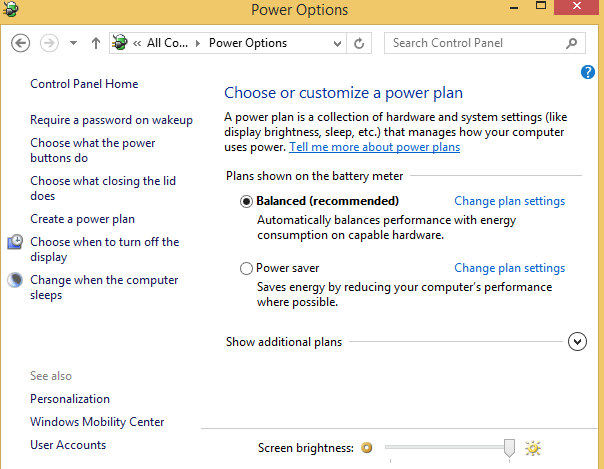
Windows გთავაზობთ სხვადასხვა დენის გეგმები სხვადასხვა მიზნებისთვის. თქვენ შეგიძლიათ აირჩიოთ ენერგიის დაზოგვის გეგმიდან, მაღალი ხარისხის გეგმიდან, ან თუნდაც იპოვოთ ბალანსი მათ შორის. ლოგიკურად, რადგან გვსურს, რომ ჩვენი ლეპტოპის ბატარეა უფრო დიდხანს გაგრძელდეს, ჩვენ ვადგენთ ჩვენი ლეპტოპის კვების გეგმას ენერგიის დაზოგვის რეჟიმში. ამისათვის გადადით პანელში, გახსენით Power Options და მიუთითეთ თქვენი კვების გეგმა Power Saver.
თქვენი ენერგიის გეგმის საშუალებით შეგიძლიათ დაზოგოთ კიდევ უფრო მეტი კვების ელემენტი, მოწინავე პარამეტრებით. უბრალოდ შეცვალეთ გეგმის პარამეტრები, შემდეგ გადადით მოწინავე ენერგიის პარამეტრების შეცვლაზე და მიიღებთ უამრავ ვარიანტს, რაც დაგეხმარებათ ენერგიის დაზოგვის თქვენი გეგმით კიდევ უფრო მეტი ენერგიის დაზოგვაში.
მეთოდი 5: ძილის ნაცვლად ჰიბერნეტი
როდესაც თქვენი ლეპტოპი ძილის რეჟიმში მიდის, ის ძალიან მცირე ენერგიას იყენებს მისი RAM ენერგიის შესანარჩუნებლად და თქვენი ენერგიის შესანარჩუნებლად თქვენი სისტემის ამჟამინდელი მდგომარეობა მეხსიერებაში, რაც საშუალებას აძლევს თქვენს ლეპტოპს გაიღვიძოს ძილის რეჟიმში მხოლოდ რამდენიმე დღეში წამი. როდესაც თქვენი ლეპტოპი მიდის ზამთრის ძილის რეჟიმში, ეს კიდევ უფრო მეტ ენერგიას დაზოგავს, რადგან იგი სისტემის მდგომარეობას დისკზე აყენებს და ითიშება, თითქმის არ ენერგიის გამოყენებას.
ასე რომ, თუ თქვენი ნოუთბუქის გამოყენებას გარკვეული დროით არ აპირებთ, ეს ალბათ საუკეთესო არჩევანია, რომ ის ზამთრობდეს. ამ გზით თქვენ შეძლებთ დაზოგოთ უფრო მეტი ბატარეა, ვიდრე თქვენს კომპიუტერში ჩაძინება ან ეკრძალებათ ეკრანის გამორთვა.
- დაკავშირებული: როგორ გამოასწოროთ კორუმპირებული ჰიბერნაციის ფაილები Windows 10-ში
მეთოდი 6: მონაცემთა სინქრონიზაციის გამორთვა
ფაილის სინქრონიზაციის პროგრამული უზრუნველყოფა, რომელიც მუშაობს ფონზე, დატვირთავს თქვენი ლეპტოპის ელემენტს. ნუ გაგიკვირდებათ, თუ თქვენი ბატარეა ჩვეულებრივზე სწრაფად ამოწურულია. საუკეთესო მიდგომაა ამ ინსტრუმენტების უბრალოდ გამორთვა, OneDrive შედის და გამოიყენეთ ისინი მხოლოდ მაშინ, როდესაც მონაცემთა სინქრონიზაცია ნამდვილად გჭირდებათ.
ნუ დაივიწყებთ ელ.ფოსტის, კალენდრისა და კონტაქტების სინქრონიზაციის გამორთვას, აგრეთვე აქ: პარამეტრები> ანგარიშები> ელ.ფოსტა და აპების ანგარიშები> აირჩიეთ ანგარიში, რომლის შეცვლაც გსურთ> აირჩიეთ მართვა> საფოსტო ყუთის სინქრონიზაციის პარამეტრების შეცვლა და უფრო გრძელი სინქრონიზაცია ინტერვალი
მეთოდი 7: თქვენი კომპიუტერის დადუმება
ალბათ არ იცოდით, რომ თქვენი დინამიკი ხელს უწყობს ბატარეის სწრაფად ამოწურვას. დადუმეთ კომპიუტერი, როდესაც აწარმოებთ დავალებებს, რომლებიც ხმას არ საჭიროებს. ასევე, ფილმების ყურებისას, თქვენი მოცულობა მინიმალურ დონეზე დაიყვანეთ.
მეთოდი 8: ჩართეთ AirPlane რეჟიმი
თუ თქვენი Bluetooth ჩართულია, თქვენ იშვიათად იყენებთ მას, რაც შეიძლება სწრაფად უნდა გამორთოთ. ამის ყველაზე სწრაფი გზაა ავტორი AirPlane რეჟიმის გამოყენებით. ამ ფუნქციის ჩართვა მთლიანად გამორთავს Bluetooth და უკაბელო კავშირებს. გამოიყენეთ ეს რეჟიმი მხოლოდ იმ შემთხვევაში, თუ ინტერნეტთან კავშირი არ გჭირდებათ.
- დაკავშირებული: შეასწორეთ: თვითმფრინავის რეჟიმის შეცდომები Windows 10-ში
მეთოდი 9: გათიშეთ დენის სადრენაჟო პერიფერული მოწყობილობები
დარწმუნებული ვართ, რომ თქვენ დაადგინეთ ოქროს წესი, როდესაც ლაპტოპის ელემენტის დაზოგვა ხდება: თუ არ იყენებთ, გამორთეთ. იგივე ეხება პერიფერიულ მოწყობილობებს. რამდენი პერიფერია ჩართეთ თქვენს კომპიუტერში? რამდენი მათგანი იყენებთ ამჟამად? გააგრძელეთ და გათიშეთ ყველა არასაჭირო პერიფერია, რომ თქვენი ლეპტოპის კვების ელემენტი გახანგრძლივდეს.
ჯერ არ დაგვიმთავრებია. კიდევ რამდენიმე რჩევა თქვენი ლეპტოპის კვების ელემენტის ხანგრძლივობის გაზრდის შესახებ.
მეთოდი 10: გამორთეთ ეკრანმზოგი
ეკრანმზოგი თქვენთვის არასაჭიროა, რადგან ის თქვენს ლეპტოპს აკუმულატორს კარგავს არაფრის გარეშე. ეკრანმზოგირების ნაცვლად, თქვენი ეკრანი უნდა დააყენოთ, რომ გარკვეული დროის შემდეგ გამორთოთ, როგორც ზემოთ აღვნიშნეთ.
- დაკავშირებული: Windows 10-ის ეს 3D ეკრანმზოგი ანათებს თქვენს სამუშაო მაგიდას
მეთოდი 11: შეაჩერე ფონური პროგრამები
ახლა დროა, გაითვალისწინოთ თქვენი ფონის პროცესები. გახსენით Task Manager და ნახეთ რომელი არასაჭირო პროცესები მიმდინარეობს. დახურეთ ყველა ზედმეტი პროცესი და დაზოგავთ ელემენტის ენერგიას.
ამის გაკეთების კიდევ ერთი გზაა თქვენი კომპიუტერის სუფთა ჩატვირთვა ისე, რომ ის დაიწყებს მხოლოდ მინიმალური დრაივერებისა და პროგრამების გამოყენებას.
- გადადით Start> typeზე msconfig > დააჭირეთ Enter- ს
- Წადი Სისტემის კონფიგურაცია > დააჭირეთ სერვისების ჩანართს> შეამოწმეთ Microsoft- ის ყველა სერვისის დამალვა მონიშნეთ ველი> დააჭირეთ ყველას გამორთვა

- გადადით Startup tab> Open Task Manager.
- აირჩიეთ თითოეული საწყისი ელემენტი> დააჭირეთ გამორთვა> დავალების მენეჯერის დახურვა> გადატვირთეთ კომპიუტერი.

მეთოდი 12: შეამცირეთ პროცესორის გამოყენება
თუ მძიმე, მომთხოვნი პროგრამები გაქვთ, თქვენი CPU– ს გამოყენება დიდი იქნება, რაც გამოიწვევს ბატარეის დათხოვნას. ასე რომ, გაითვალისწინეთ, რომ ნაკლებად მომთხოვნ პროგრამებზე უნდა გადახვიდეთ და თქვენი პროცესორი არ გამოიყენებს იმდენ ბატარეას, როგორც ადრე.
მეთოდი 13: გაათავისუფლეთ ოპერატიული მეხსიერება
თუ თქვენი ლეპტოპი ავსებს RAM მეხსიერებას და საჭიროებს მეტ მეხსიერებას, ის მონაცემებს გადააქვს თქვენს მყარ დისკზე, ხოლო მყარი დისკის ამ დამატებითმა გამოყენებამ შეიძლება გამოიწვიოს ბატარეის დათხოვნა. ამასთან, ეს არ უნდა იყოს პრობლემა თანამედროვე ლაპტოპებზე, რომელთაც მეტი მეხსიერება აქვთ, მაგრამ თუ უფროსს იყენებთ მანქანა, თქვენ შეიძლება განიხილოთ ყველა ზედმეტი პროგრამის დახურვა ფონზე ან RAM– ის განახლებაც კი მეხსიერება
თუ ყველა ამ შემოთავაზებას გამოიყენებთ, შეამჩნევთ, რომ თქვენი ელემენტის სიცოცხლე მნიშვნელოვნად გაუმჯობესდა. თუ თქვენ გაქვთ სხვა რჩევები, ხრიკები და კვების ელემენტის მუშაობის გაუმჯობესების გზები, შეგვატყობინეთ ქვემოთ მოცემულ კომენტარებში.
დაკავშირებული ისტორიები, რომ შეამოწმოთ:
- ფიქსაცია: Windows 10-ზე ელემენტი არ არის გამოვლენილი
- სრული ფიქსაცია: ლაპტოპის ბატარეა არ იტენება Windows 10, 8.1, 7 – ში
- Windows 10 ახლა აჩვენებს Bluetooth მოწყობილობების ბატარეის დონეს


